Hast du ein witziges oder beeindruckendes GIF gesehen und willst es auf dem iPhone als animierten Sperrbildschirm oder als Live Photo teilen? Viele stoßen hier auf Grenzen: iOS unterstützt GIFs weder als Hintergrund noch spielen sie überall sauber ab. Gleichzeitig hat Apple mit iOS 16/17 die Live‑Wallpaper‑Funktion verändert – der Home‑Screen bleibt statisch, und der Lock‑Screen zeigt nur eine kurze Animation ohne Audio. Genau deshalb lohnt es sich, GIF in Live Photo umwandeln zu können: So integrierst du deine Lieblingsmomente nahtlos in Fotos, iMessage und AirDrop, bearbeitest sie flexibel als .mov und nutzt sie bestmöglich auf aktuellen iPhones.
In dieser Anleitung zeigen wir dir fünf einfache und praktische Methoden – vom flotten iPhone-Kurzbefehl über professionelle PC-Converter bis zu superleichten Online-Tools – mit denen du wirklich jedes GIF kinderleicht in ein Live Photo umwandelst, ganz egal, welches Gerät du gerade benutzt.
Inhaltsverzeichnis
- Warum GIF zu Live Photo auf dem iPhone?
- Vergleich der Methoden – auf einen Blick
- Methode 1: GIF per iPhone‑Kurzbefehl in Live Photo umwandeln
- Methode 2: Spezialisierte App (intoLive) für GIF zu Live Photo
- Methode 3: GIFs im Batch am PC/Mac zu Live Photos konvertieren
- Methode 4: GIFs aus Google Fotos laden und als Live Photo speichern
- Methode 5: GIF zu Live Photo mit Online‑Konvertern
- Fazit
- FAQs
Teil 1: Warum GIF zu Live Photo auf dem iPhone?
Wenn du ein GIF in Live Photo umwandeln willst, erhältst du bessere Qualität, flüssigere Bewegung und perfekte iOS‑Integration. Live Photos lassen sich als .mov exportieren, in Fotos bearbeiten, in iMessage teilen und per AirDrop schnell verschicken – ohne die typischen Risiken von ruckelnden GIFs.
Animierte Hintergründe (mit iOS‑Einschränkungen)
Als Hintergrund unterstützt iOS seit iOS 16 keine interaktiven Live‑Wallpapers mehr. Live Photos am Sperrbildschirm zeigen eine kurze Animation, der Home‑Screen bleibt stets statisch. Dafür sind Live Photos die einzig sinnvolle Basis, wenn du aus einem GIF einen eleganten, bewegten Eindruck auf dem Lock‑Screen erzeugen willst.
Mehr Spaß beim Teilen & Nachrichten
Live Photos spielen in der Fotos‑App meist flüssiger und mit besseren Details als GIFs. In iMessage, geteilten Alben und AirDrop integrieren sie sich nahtlos, was die Wirkung deiner Clips deutlich erhöht.
Kreative Projekte & Social Media
Weil sich Live Photos als .mov exportieren lassen, kannst du sie mit Musik, Filtern und Effekten für Reels, Stories oder TikTok aufbereiten – deutlich flexibler als klassische GIFs.
Weitere Vorteile beim Umwandeln
Bessere Speicher‑Effizienz
GIFs sind oft endlos und unkomprimiert. Live Photos speichern kurze Animationen effizienter; du kannst mehr Inhalte aufbewahren, ohne den Speicher sofort zu füllen.
Geschmeidigere Wiedergabe
GIFs neigen zu niedrigen Bildraten. Live Photos zeigen echte Bewegung mit weicheren Übergängen – ideal für persönliche Momente und den Lock‑Screen.
Nahtlose iOS‑Integration
Live Photos sind optimal in Fotos, Erinnerungen und Apple‑Apps eingebunden. Dadurch sind sie im gesamten Apple‑Ökosystem vielseitiger nutzbar.
GIF vs. Live Photo: Schnellvergleich
| Feature / Anwendungsfall | GIF | Live Photo (.livephoto / .mov) |
|---|---|---|
| Hauptanwendung | Memes, schnelle Loops, Web‑Sharing | Persönliche Clips, Sharing im Apple‑Kosmos |
| Anzeige auf iPhone | In Browsern/Apps, kein Hintergrund | In Fotos & als Lock‑Screen (kurze Animation) |
| Hintergrund‑Nutzung | Nicht unterstützt | Lock‑Screen kurz animiert, Home‑Screen statisch |
| Qualität | Komprimiert, oft ruckelig | Höhere Qualität, flüssigere Wiedergabe |
| Kompatibilität | Geräteübergreifend, aber begrenzt auf iOS | Optimiert für iOS/macOS |
Vergleich der Methoden – auf einen Blick
| Dimension | Kurzbefehle | intoLive | PC/Mac (UniConverter) | Google Fotos Workflow | Online‑Konverter (Ezgif) |
|---|---|---|---|---|---|
| Aufwand | Niedrig (einmal einrichten) | Niedrig (intuitiv) | Mittel (Desktop nötig) | Niedrig (Speichern + Konvertieren) | Niedrig (Browserbasiert) |
| Kosten | Gratis | Gratis + In‑App‑Käufe | Kostenpflichtig nach Test | Gratis | Meist gratis |
| Qualität/Framerate | Gut (24–30 fps möglich) | Sehr gut | Sehr gut, kontrollierbar | Abhängig von Folge‑Tool | Gut, je nach Einstellungen |
| Bearbeitung | Basis (Länge/Encoding) | Umfangreich (Filter, Tempo) | Umfangreich (Profi‑Settings) | Gering | Basis |
| Batch‑Konvertierung | Begrenzt | Begrenzt | Ja (ideal) | Nein | Begrenzt |
| Datenschutz | Lokal | Lokal | Lokal (Desktop) | Cloud‑Speicher + lokal | Upload ins Web |
| Wallpaper‑Eignung (iOS 16/17) | Lock‑Screen kurz animiert | Lock‑Screen kurz animiert | Lock‑Screen kurz animiert | Lock‑Screen kurz animiert | Lock‑Screen kurz animiert |
Teil 2: Methode 1 – GIF mit iPhone‑Kurzbefehl in Live Photo umwandeln
Die Kurzbefehle‑App ist der schnellste Weg, ein GIF in Live Photo umwandeln zu können – ohne zusätzliche App. Wichtig: Die Aktion „Video in Live Photo umwandeln“ benötigt ein Video. Deshalb konvertieren wir das GIF zunächst in ein kurzes .mov und erstellen daraus das Live Photo.
Schritt‑für‑Schritt
- Kurzbefehle öffnen: Spotlight → „Kurzbefehle“ suchen und starten. Bei Bedarf aus dem App Store installieren.
- Neuen Kurzbefehl anlegen:
- Tippe auf + unter „Meine Kurzbefehle“.
- Gib einen prägnanten Namen (z. B. GIF → Live Photo).
- Tippe auf •••, um die Details zu bearbeiten:
- Icon/Farbe ändern für bessere Übersicht.
- „Im Teilen-Menü anzeigen“ aktivieren, damit du ihn aus der Fotos-App starten kannst.
- Optional zur Startseite oder Siri hinzufügen für den Schnellzugriff.
- GIF auswählen: Aktion „Datei wählen“ oder „Fotos auswählen“ hinzufügen. Bei „Medientypen“ Bilder aktivieren, falls dein GIF in Fotos liegt.
Konfiguriere folgendermaßen:
- Album: Jedes Mal nachfragen (oder Zuletzt für Standard).
- Medientypen: Videos (Pflicht).
- Mehrere auswählen: Aus für einzelne Datei.
- Limit/Sortierung: Limit = 1, Nach Datum absteigend (optional).
⚠️ Wichtig: Im nächsten Schritt muss der Ausgabe-Typ (Video) passen.
- GIF zu Video konvertieren: Aktion „Medien konvertieren“ („Encode Media“) hinzufügen. Ausgabeformat „Video (H.264)“, Framerate 24–30 fps für flüssige Bewegung. Optional Länge kürzen.
- Video in Live Photo umwandeln:
- „Aktion hinzufügen“ → „Video in Live Photo umwandeln“ (oder „Live Photo erstellen“).
- Parameter optional anpassen (Länge, Wiederholung, Audio).
- „Quick Look“ zum Vorschauschauen, dann „In Fotoalbum sichern“ (Zuletzt oder eigenes Album).
- Kurzbefehl speichern & nach Bedarf anpassen
- Tippe auf „Fertig“, um zu speichern.
- Später editieren: auf ••• → i zum Umbenennen, Icon ändern, Teilen-Menü aktivieren oder Eingabeoptionen setzen.
- Ausführen & prüfen: Kurzbefehl starten, GIF auswählen. Nach der Umwandlung in Fotos öffnen und das Live Photo durch längeres Halten testen.
GIF zu Live Foto Converter
Teil 3: Methode 2 – Spezialisierte App (intoLive) für GIF zu Live Photo
Wenn du häufig GIF in Live Photo umwandeln möchtest und mehr Kontrolle über Länge, Geschwindigkeit, Filter und das Vorschaubild willst, ist eine dedizierte App wie intoLive ideal.
intoLive
intoLive verwandelt GIFs, Videos und Fotos in hochwertige Live Photos. Du kannst GIFs zuschneiden, Wiedergabegeschwindigkeit anpassen, Filter setzen und sogar das Vorschau-Bild für dein Live Photo bestimmen – volle Kontrolle über das finale Ergebnis! Deine Live Photos landen direkt in der Fotos-App und sind blitzschnell als animierter Hintergrund bereit. Egal, ob du nur ein GIF oder gleich mehrere umwandelst, mit intoLive geht das super schnell und Updates bringen volle Kompatibilität mit den neuesten iOS-Versionen.
Schritt für Schritt: So wandelst du mit intoLive ein GIF in ein Live Photo um:
Schritt 1: Download & Start
App Store öffnen, intoLive installieren und den Zugriff auf Fotos erlauben.
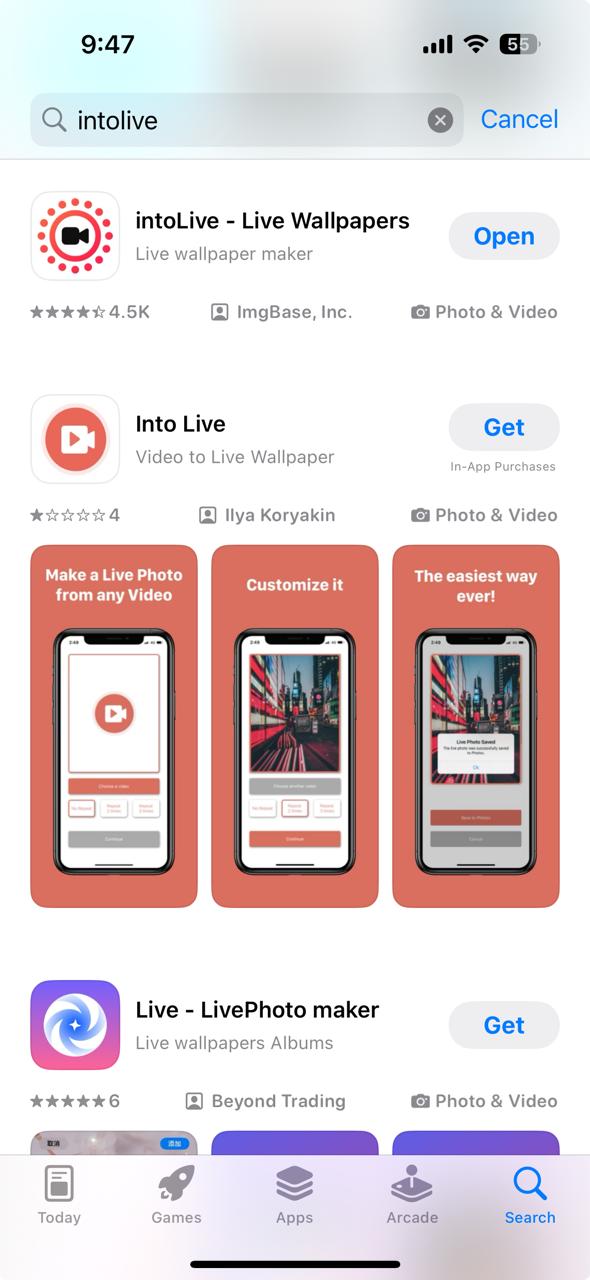
Schritt 2: GIF auswählen & bearbeiten
In der Galerie dein GIF wählen. Länge anpassen, Geschwindigkeit ändern und ein Vorschaubild bestimmen.
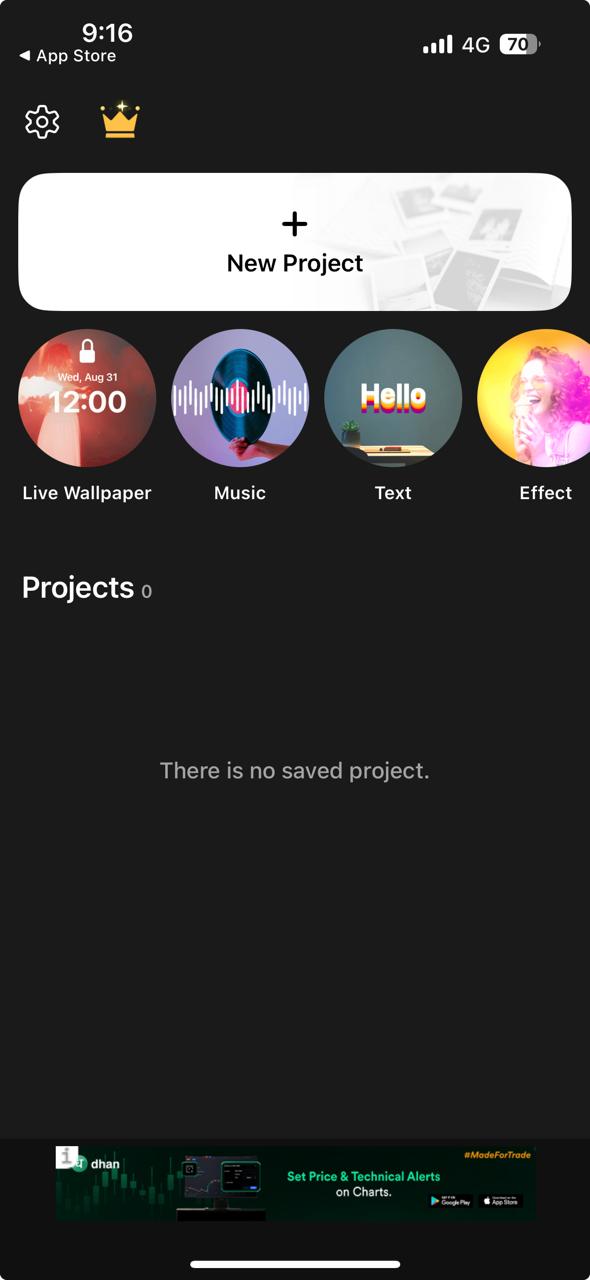
Schritt 3: GIF in Live Photo konvertieren
Auf „Erstellen“ tippen – die App exportiert dein GIF als Live Photo, optimiert für iOS.
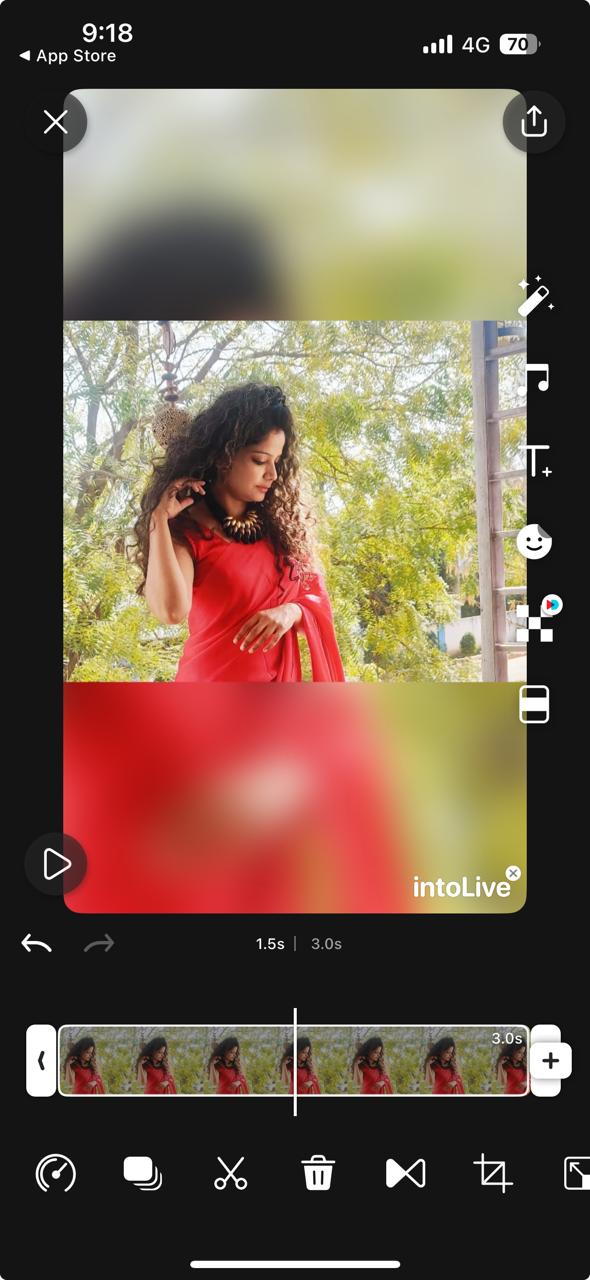
Schritt 4: Speichern & als Hintergrund nutzen
„Live Photo speichern“ wählen und in Fotos prüfen. Über „Teilen“ → „Als Hintergrund festlegen“ am Lock‑Screen nutzen. Beachte: Keine Audio‑Wiedergabe und Home‑Screen bleibt statisch.
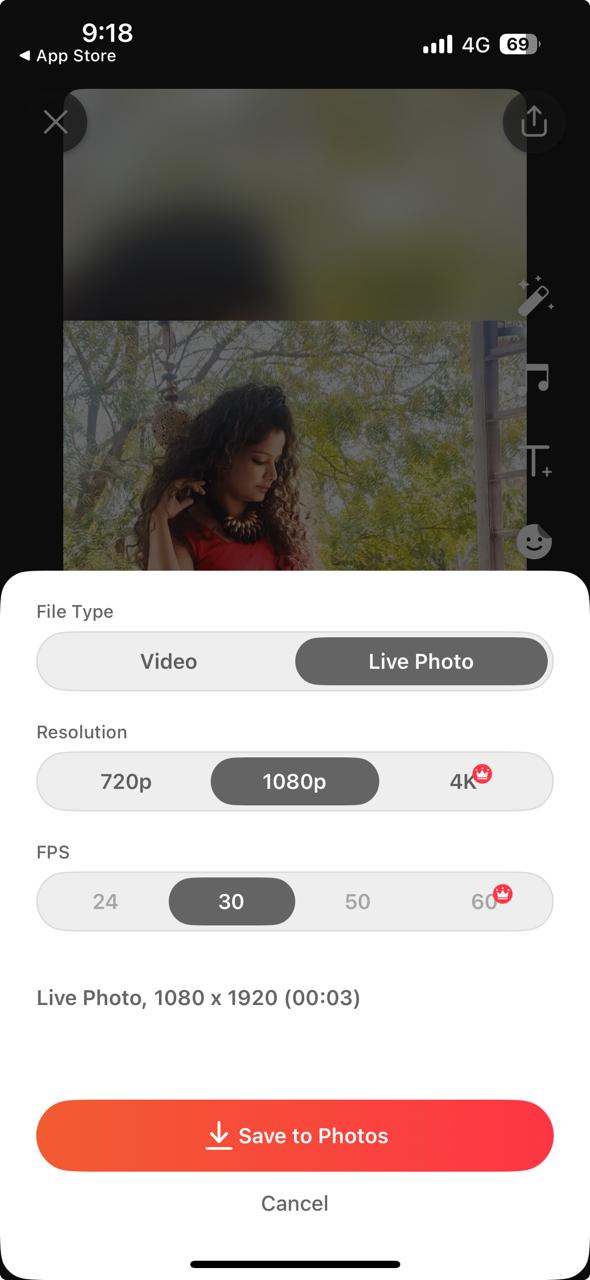
Teil 4: Methode 3 – GIFs im Batch am PC/Mac zu Live Photos konvertieren
Wer viele Dateien schnell GIF in Live Photo umwandeln möchte, fährt mit einer Desktop‑Lösung am besten. Für Stapelverarbeitung und feine Kontrolle sind Profi‑Tools hilfreich.
Wondershare UniConverter
Mit UniConverter wandelst du GIFs blitzschnell in Live Photos um – auch im Stapel. So sparst du Zeit und behältst volle Kontrolle über Auflösung, Bildrate und Format. Perfekt abgestimmt für iOS, liefert jede Datei höchste Qualität und passt exakt auf deine Apple‑Geräte.
Schritt für Schritt: So wandelst du GIFs mit Wondershare UniConverter in Live Photos:
Schritt 1: GIF-Datei hochladen
Dateien per „Datei hochladen“ auswählen oder ins Fenster ziehen. Mehrere GIFs lassen sich gleichzeitig laden. Egal, ob lustige Animation, kreativer Loop oder Clip – alles ist möglich.
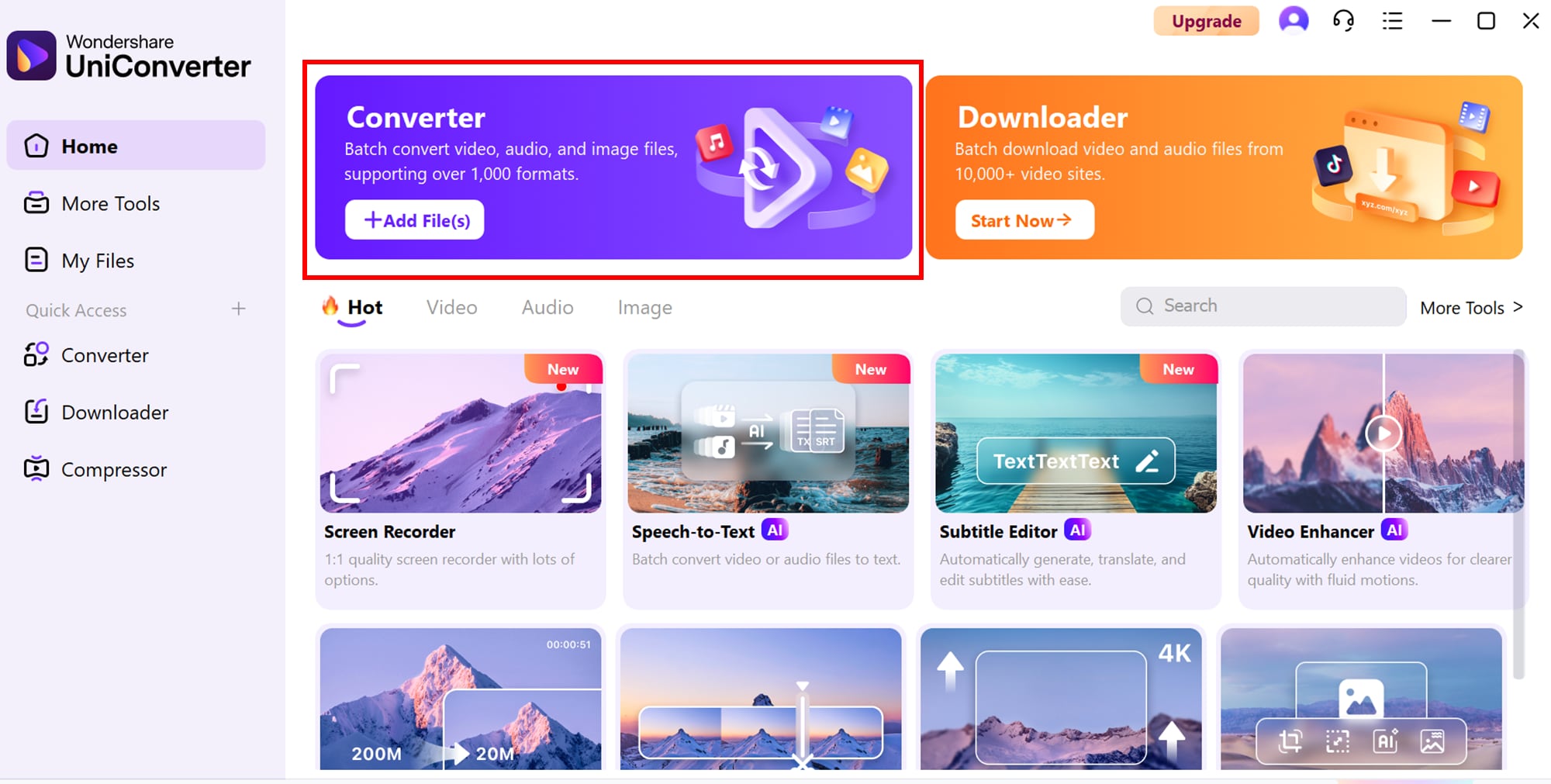
Schritt 2: Ausgabe „MOV“ wählen & konvertieren
Als Ziel „MOV (H.264)“ mit passender Framerate (24–30 fps) einstellen und die Konvertierung starten.
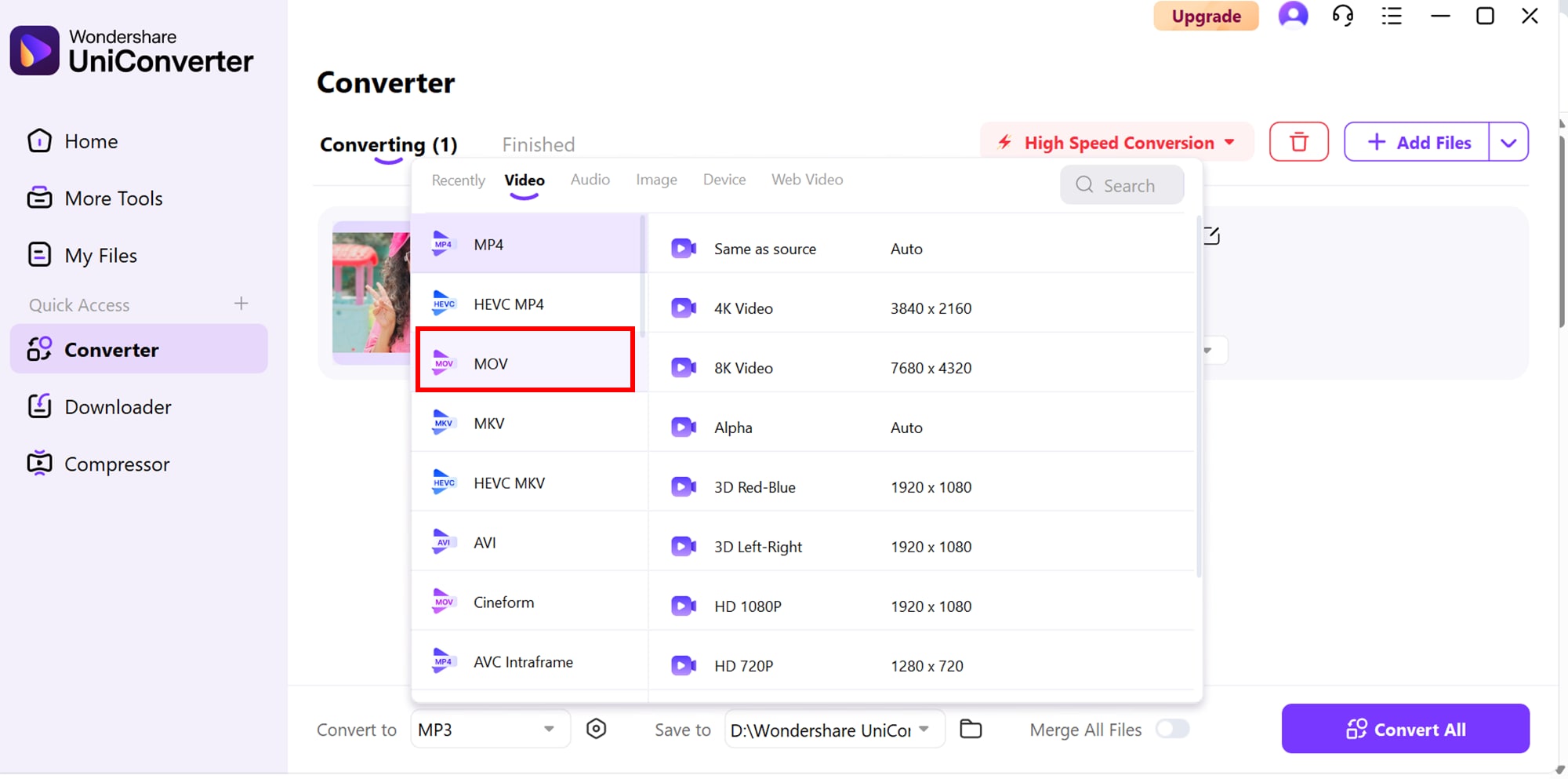
Schritt 3: Übertragen & Live Photo erstellen
Die .mov‑Clips via AirDrop/iCloud aufs iPhone übertragen und mit Kurzbefehlen oder intoLive daraus Live Photos erstellen.
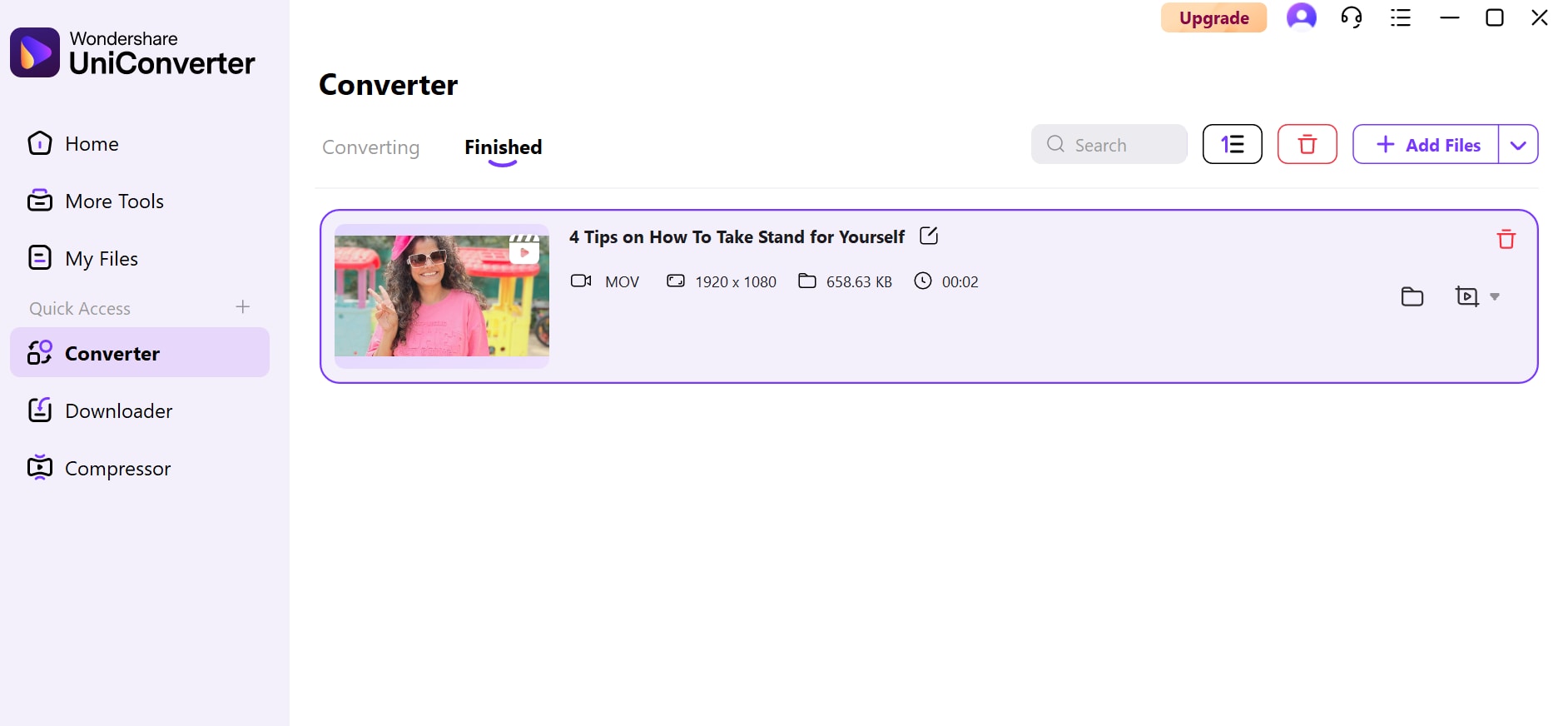
Teil 5: Methode 4 – GIFs aus Google Fotos laden und als Live Photo speichern
Google Fotos
Wer oft Cloud-Dienste nutzt, kann mit Google Fotos ganz einfach GIFs in Live Photos umwandeln – ganz ohne Zusatz-App. Ursprünglich als Backup & Organisation gedacht, spielt Google Fotos GIFs ab und bietet eine praktische Möglichkeit, sie direkt als Live Photo auf dem iPhone zu speichern. Perfekt, falls deine GIFs schon gesichert oder geteilt wurden – so kreierst du schnell ein animiertes Live Photo für den Sperrbildschirm.
Wichtiges Update: Google Fotos kann GIFs hervorragend speichern und teilen, aber es konvertiert keine GIFs direkt in Live Photos. Der praktikable Weg: GIF in Google Fotos finden, aufs iPhone speichern und es dann per Kurzbefehl oder intoLive in ein Live Photo umwandeln.
Schritt für Schritt: So wandelst du GIFs mit Google Fotos in Live Photos um
Schritt 1: GIF in Google Fotos öffnen
App starten, GIF wählen und sicherstellen, dass es vollständig geladen ist.
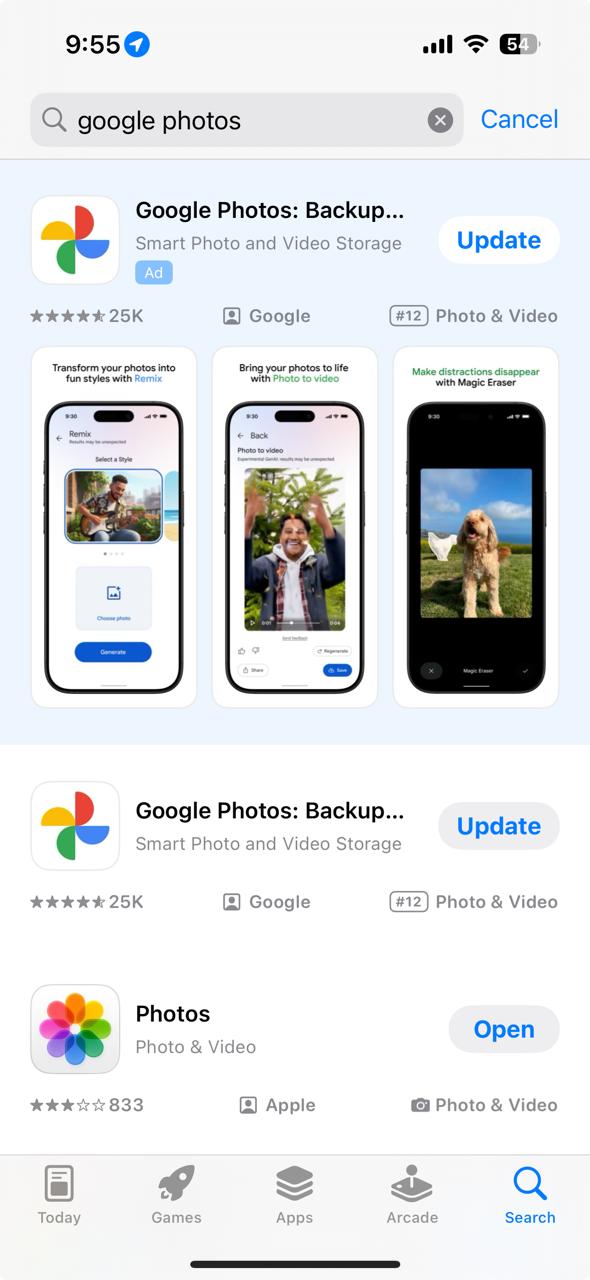
Schritt 2: GIF als Live Photo speichern
Tippe das GIF an, öffne das Drei-Punkte-Menü oben rechts, dann „Exportieren“ oder „Als Kopie speichern“. Auf iOS wird damit unser GIF automatisch ins Live Photo-Format gebracht und in deiner Fotos-App gespeichert.

Schritt 3: Das Live Photo prüfen
Öffne die Fotos-App, suche das neue Live Photo und halte es länger gedrückt – so prüfst du, ob alles animiert bleibt wie im Original.
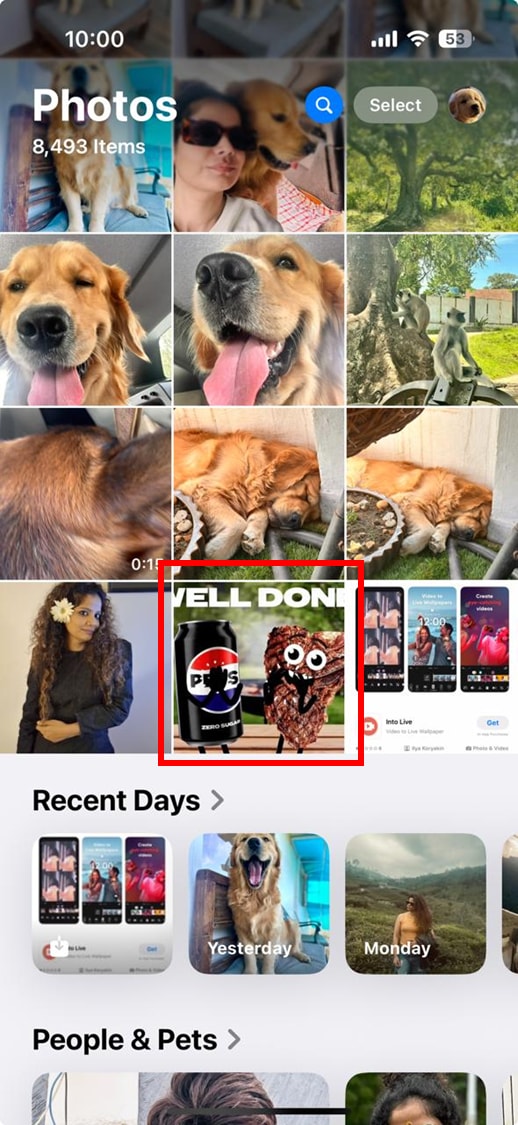
Schritt 4: Als Hintergrund nutzen
In Fotos das Live Photo auswählen, „Teilen“ → „Als Hintergrund einstellen“. Beachte: Lock‑Screen zeigt eine kurze Animation, Home‑Screen bleibt statisch.
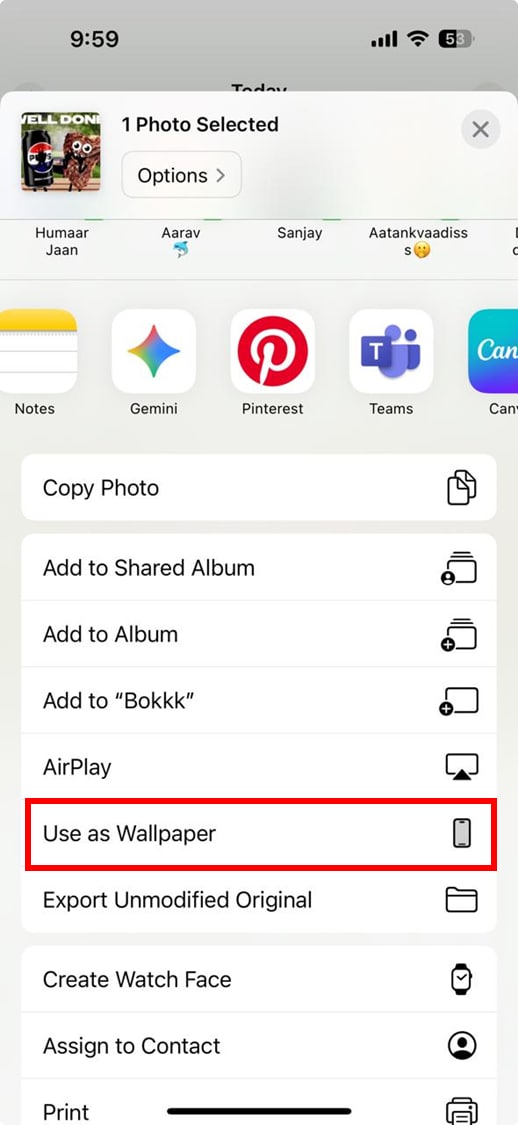
GIF zu Live Foto Converter
Teil 6: Methode 5 – GIF per Online-Konverter in Live Photo umwandeln
Wenn du nichts installieren willst, kannst du GIF in Live Photo umwandeln auch im Browser. Achte auf seriöse Tools und Datenschutz.
LivePhoto.video
Für alle, die einen reibungslosen, browserbasierten Weg suchen, um GIFs in Live Photos zu verwandeln, bietet LivePhoto.video eine unkomplizierte und schnelle Lösung. Mit diesem Online-Tool wandelst du deine Lieblings-GIFs einfach und ohne Softwareinstallation in dynamische Live Photos um. Perfekt, wenn du es unkompliziert und ohne Frust willst – LivePhoto.video unterstützt verschiedene Dateiformate und ist superleicht zu bedienen.
Schritt für Schritt: So geht der GIF-zu-Live Photo-Konverter
Schritt 1: GIF hochladen
Auf der Converter‑Seite „Datei auswählen“ und dein GIF laden oder per URL einfügen.
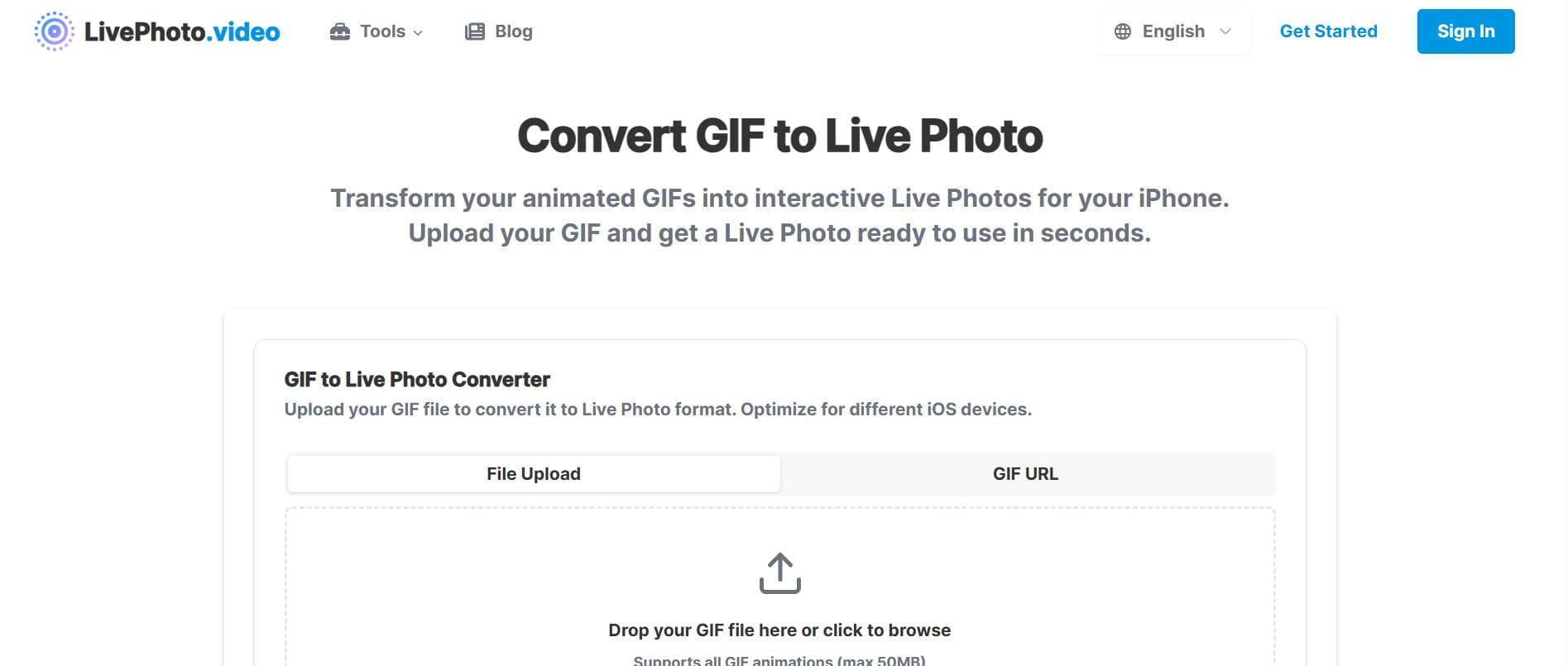
Schritt 2: Konvertieren & herunterladen
Nach dem Hochladen kannst du optional Qualität und Dauer anpassen, damit dein Live Photo optimal auf dem iPhone aussieht. Anschließend auf „Konvertieren“ klicken und nach Fertigstellung „Download“ – schon ist dein Live Photo fix auf deinem Gerät und die Animation bleibt 1:1 erhalten.
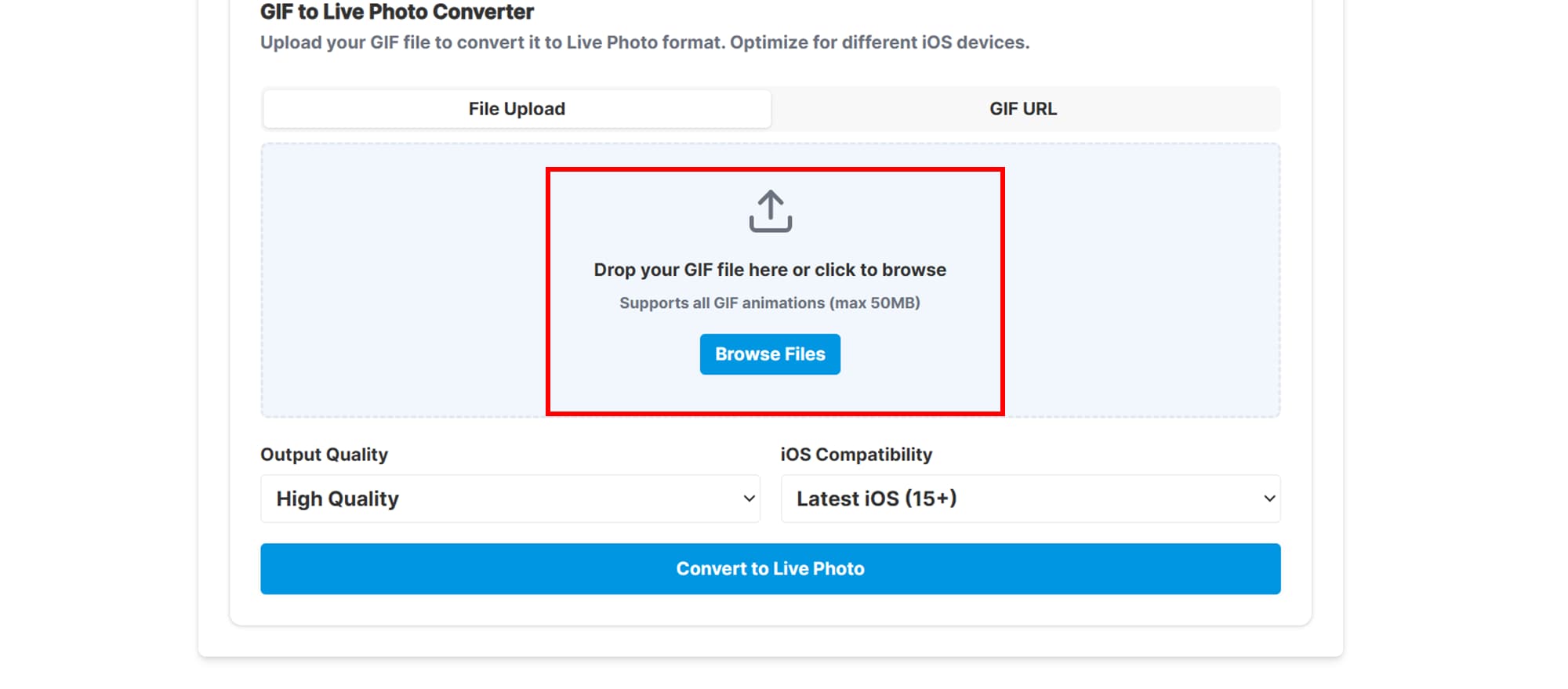
Schritt 3: Aufs iPhone übertragen
Per AirDrop, iCloud Drive oder Mail aufs iPhone schicken. In Fotos öffnen und als Hintergrund festlegen.
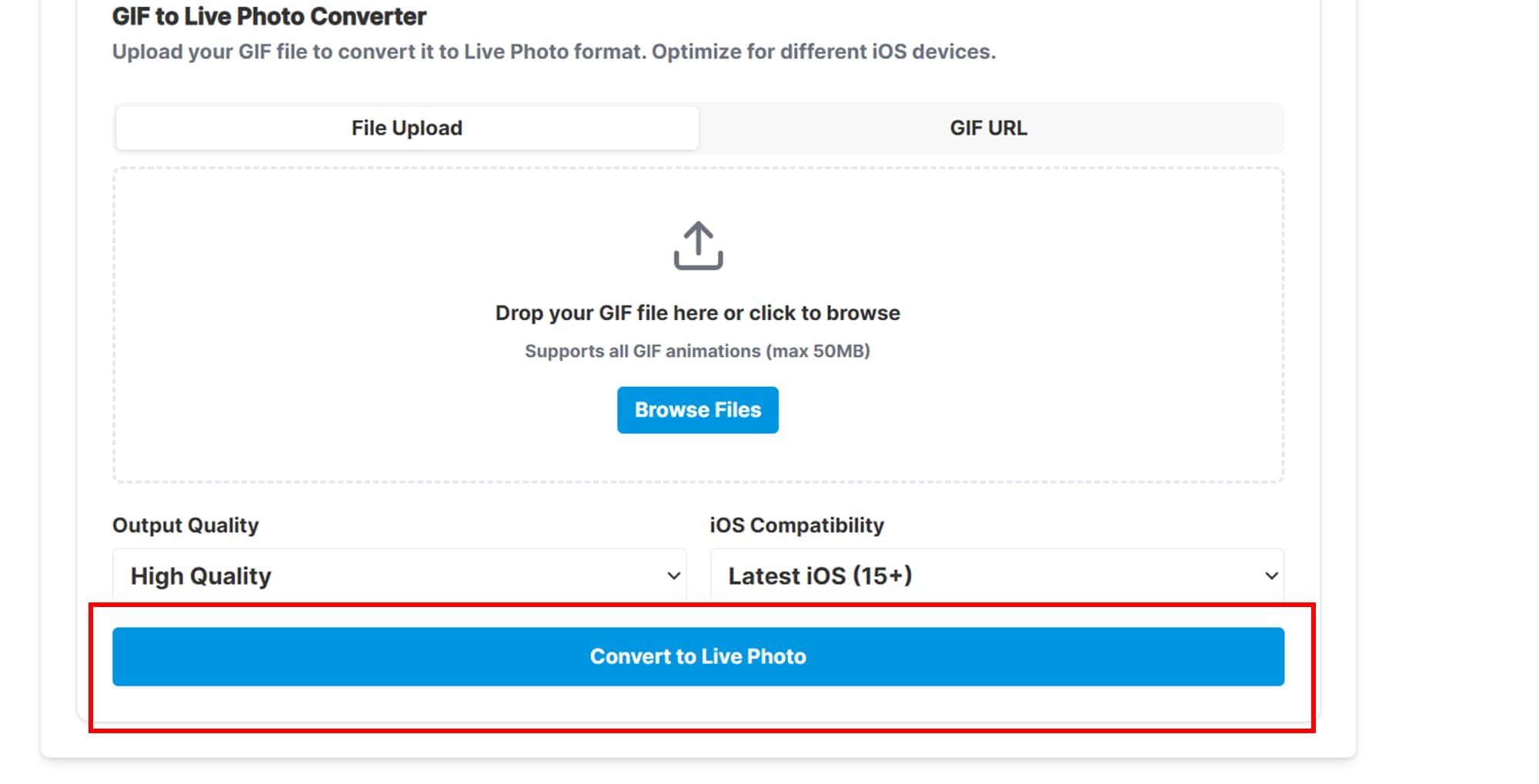
Fazit
Egal ob per Kurzbefehle‑App, mit intoLive, über den PC/Mac oder via Online‑Konverter: Mit den hier gezeigten Wegen kannst du GIF in Live Photo umwandeln – schnell, sauber und iOS‑kompatibel. Denk an die aktuellen iOS‑Einschränkungen beim Hintergrund (Lock‑Screen kurz animiert, Home‑Screen statisch) und wähle den Ansatz, der zu deinem Workflow passt: App für Komfort, Kurzbefehle für Automatisierung, Desktop für Batch‑Jobs oder Online für den schnellen Einzelfall.
Batch‑Konvertierung für iPhone Live Photos
FAQs
-
1. Kann ich ein GIF direkt als iPhone‑Hintergrund nutzen?
Nein. iOS unterstützt GIFs nicht als Hintergrund. Nutze ein Live Photo. Seit iOS 16/17 ist der Home‑Screen statisch; der Lock‑Screen zeigt nur eine kurze Animation ohne Audio. -
2. Wie lang darf ein Live Photo sein?
Original‑Live‑Photos sind kurz (≈1,5 Sek.). Bei Konvertierung aus GIF/Video empfehlen sich 3–5 Sek. für flüssige Wirkung. Viele Apps begrenzen die Länge; längere Clips können gekürzt werden. -
3. Bleibt die Qualität bei der Umwandlung erhalten?
Mit guten Tools (intoLive, Kurzbefehle mit 24–30 fps, Desktop‑Converter) ja. GIFs haben oft niedrige Framerate – erhöhe sie beim Konvertieren für weichere Bewegung. -
4. Spielt ein Live Photo Audio als Hintergrund ab?
Nein. Live Photos enthalten zwar Audio, aber der iPhone‑Sperrbildschirm spielt es nicht ab. Beim Teilen in Fotos/iMessage bleibt Audio erhalten. -
5. Kann Google Fotos GIFs direkt in Live Photos konvertieren?
Nein. Google Fotos speichert/teilt GIFs, aber konvertiert sie nicht zu Live Photos. Speichere das GIF lokal und wandle es mit Kurzbefehlen oder intoLive um. -
6. Was ist mit Datenschutz bei Online‑Konvertern?
Beim Upload verlassen Inhalte dein Gerät. Nutze seriöse Anbieter und konvertiere sensible Dateien besser lokal (Kurzbefehle/App/Desktop).



